1. build.gradle에 MySQL을 사용하기 위해, 의존성을 추가해준다.
implementation 'mysql:mysql-connector-java' // dependencies 부분에 추가추가해준 후, 꼭 build.gradle을 reload(Windows기준 단축키 ctrl+shift+O) 해준다!!
2. 데이터를 저장하기 위해,
MySQL Workbench에서 'test'라는 이름의 schema를 만들어주었다.

그냥 기본값으로 schema를 만들어주었다.
3. 오른쪽 탭 'Database'를 눌러서, 어떤 DB를 사용할지와 DB에 대한 설정을 해준다.


자신의 MySQL id, password를 입력하고, Workbench에서 만들어주었던 schema 이름을 Database 칸에 적어준다.
그 후, 아래의 Test Connection을 꼭 눌러주고, Succeeded 결과가 나와야한다.
그리고 Apply, OK를 차례로 눌러준다.

설정을 마친 후, 사진과 같이 Refresh를 눌러주면, 'test' schema가 생긴 걸 확인할 수 있다.
4. application-server.yml 파일 구성을 다음과 추가해준다.

ddl-auto: update 설정은 DB에 자동으로 스키마가 생기도록 하는 설정이다.
실무에서 운영을 할 때는 기능 수정 후, 실행했을 때 DB 자체가 사라지는 상황이 발생할 수 있기 때문에 거의 사용하지 않는다고 한다.
5. Profile 설정

우측 상단에 Edit Configuratons... 클릭

현재 application-server.yml 파일을 이용하고 있기 때문에, 사진과 같이 실행할 yml 파일을 변경해주어야 한다.
https://jaeyoungb.tistory.com/202
위 링크에서, 설정 방법을 자세하게 볼 수 있다.
6. 애플리케이션을 실행 후, post로 데이터를 날려보자.

애플리케이션을 실행시켜 보면, 조회할 수 있는 테이블들이 생긴 것을 볼 수 있다.

MySQL Workbench에서도 테이블들이 생성된 것을 확인할 수 있다.
이제, post를 날려보자!
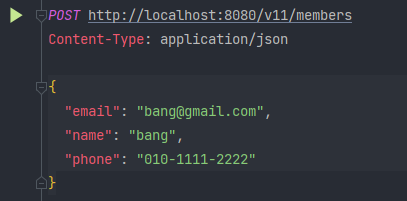

post를 날렸으니, DB에 잘 저장되어 있는지 조회해보자!


데이터가 MySQL DB에 잘 들어온 걸 확인할 수 있다.
끝!
MySQL 연동과 데이터를 날리는 과정을 처음 배우는 입장에서 적어보았습니다.
추후에 공부해보면서, 더 자세히 알게 되고 수정할 사항이 있으면 수정할 것입니다.
불필요한 과정이 있을 수도 있으니, 참고용으로 보시면 좋을 것 같습니다.
피드백 언제나 환영합니다!
'Develop > Spring' 카테고리의 다른 글
| Spring Security - 기본 (0) | 2022.11.19 |
|---|---|
| 인증/보안 기초 (1) | 2022.11.17 |
| Spring Rest Docs - Asciidoc (0) | 2022.11.14 |
| TDD (0) | 2022.11.13 |
| Testing - Mockito (1) | 2022.11.13 |



